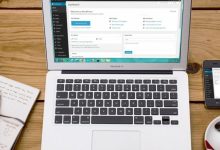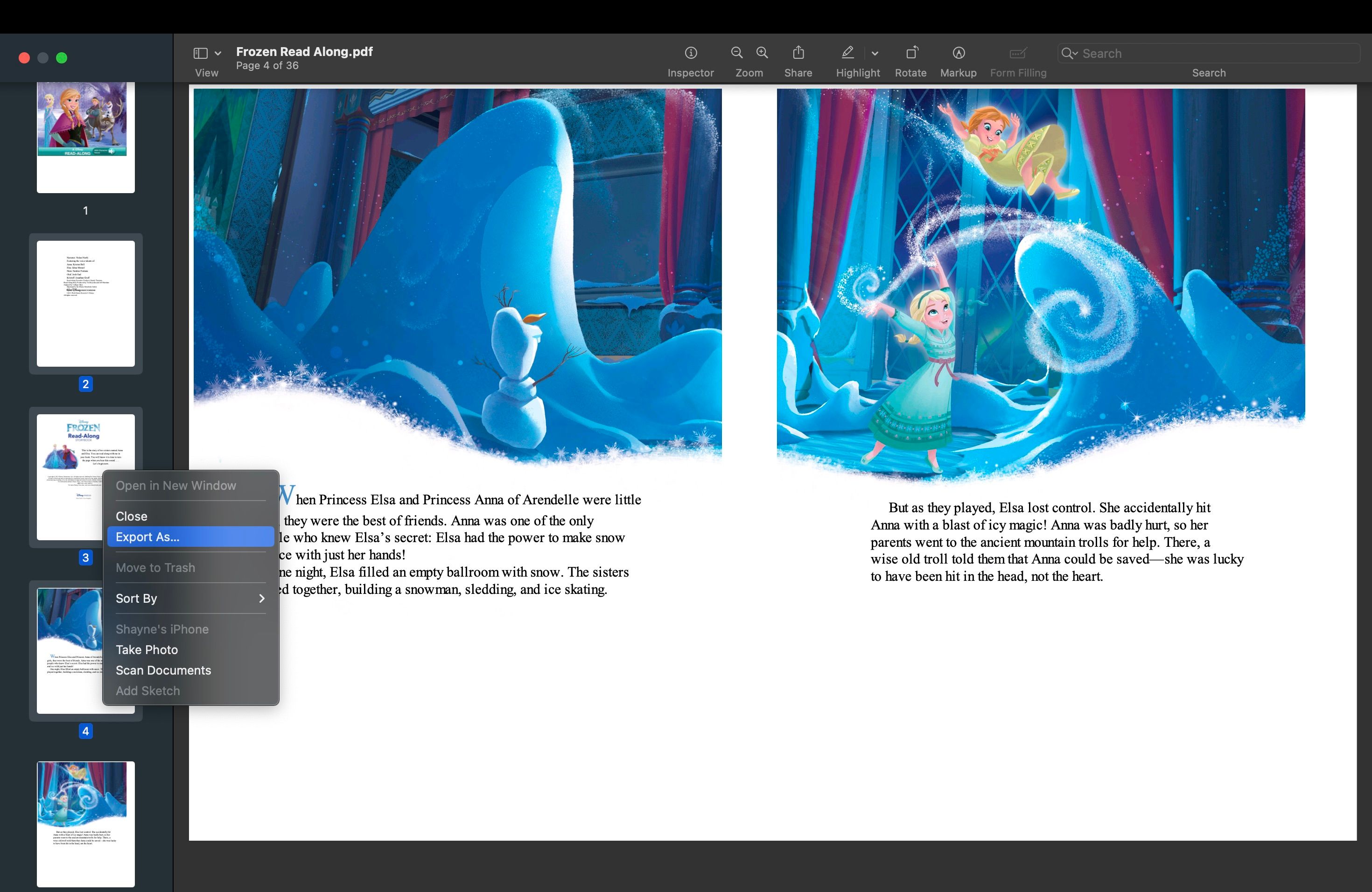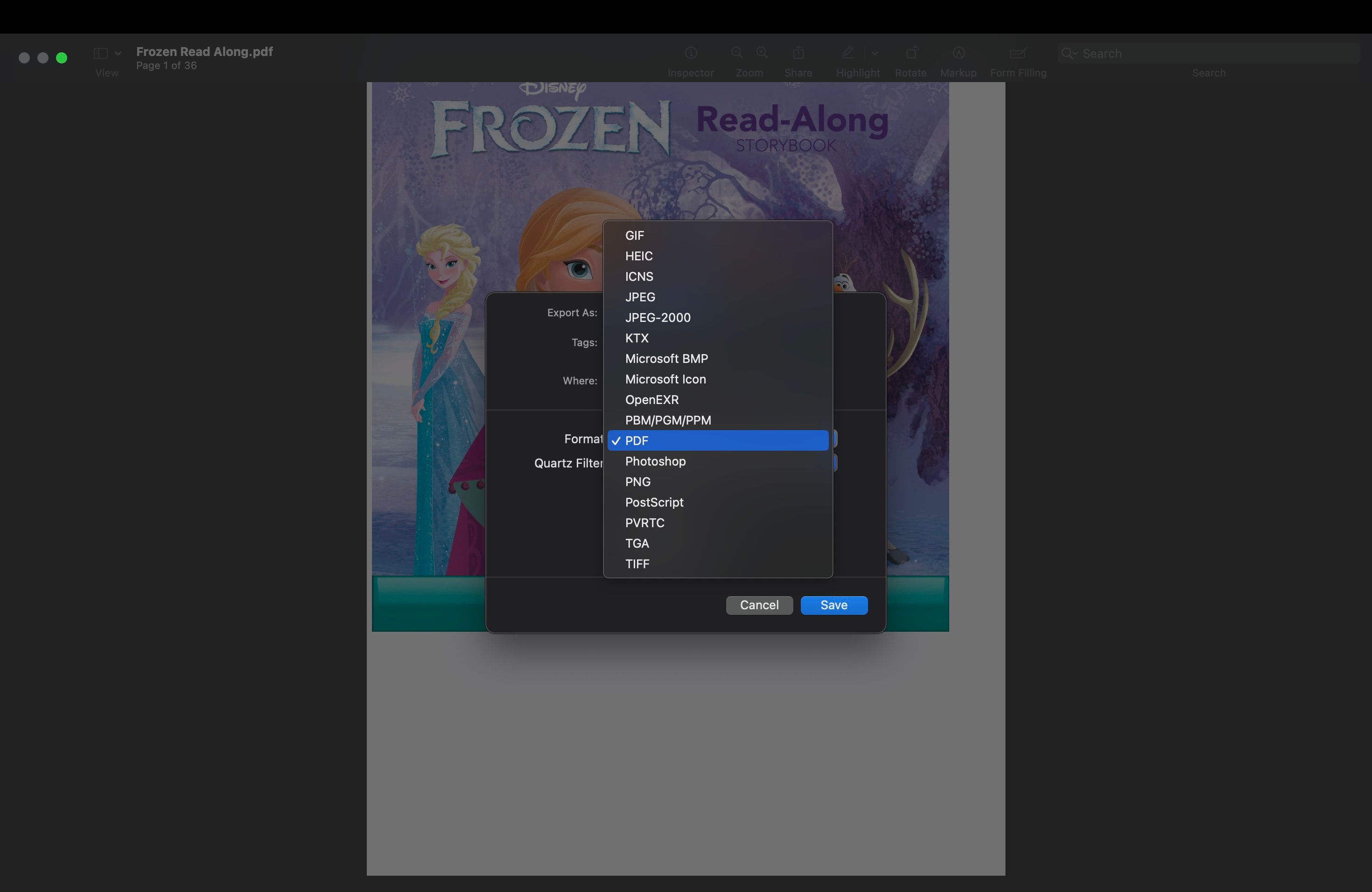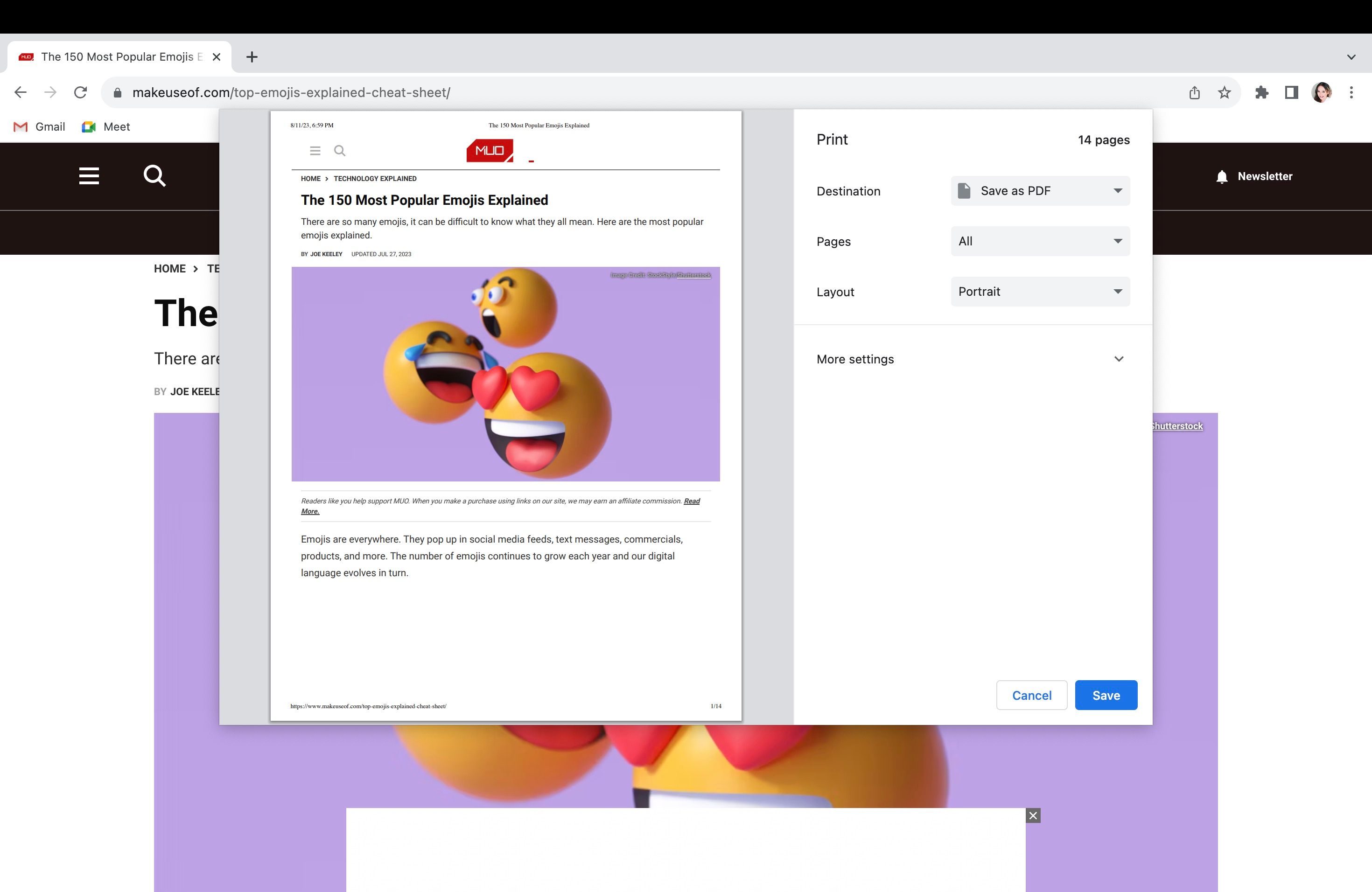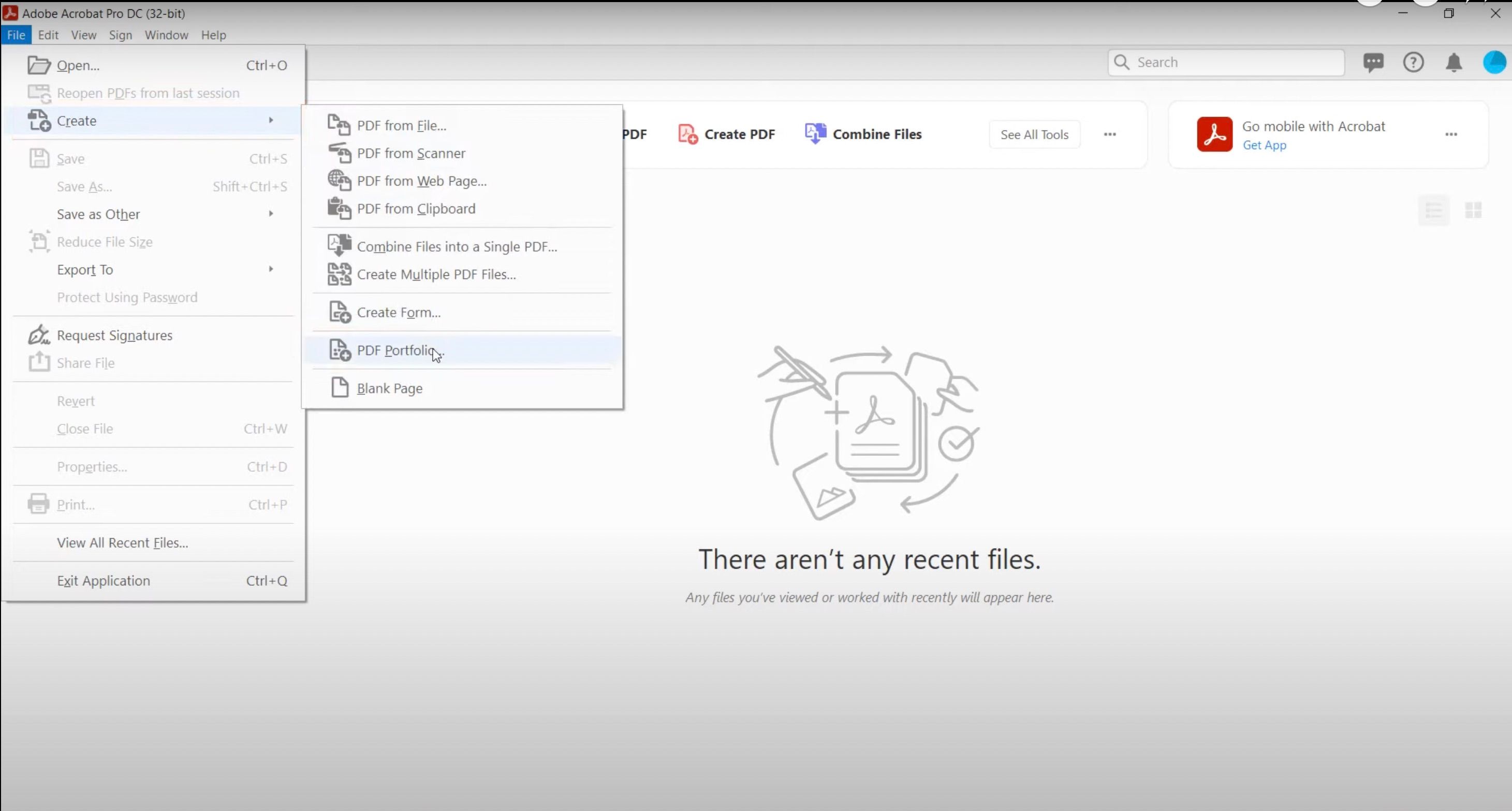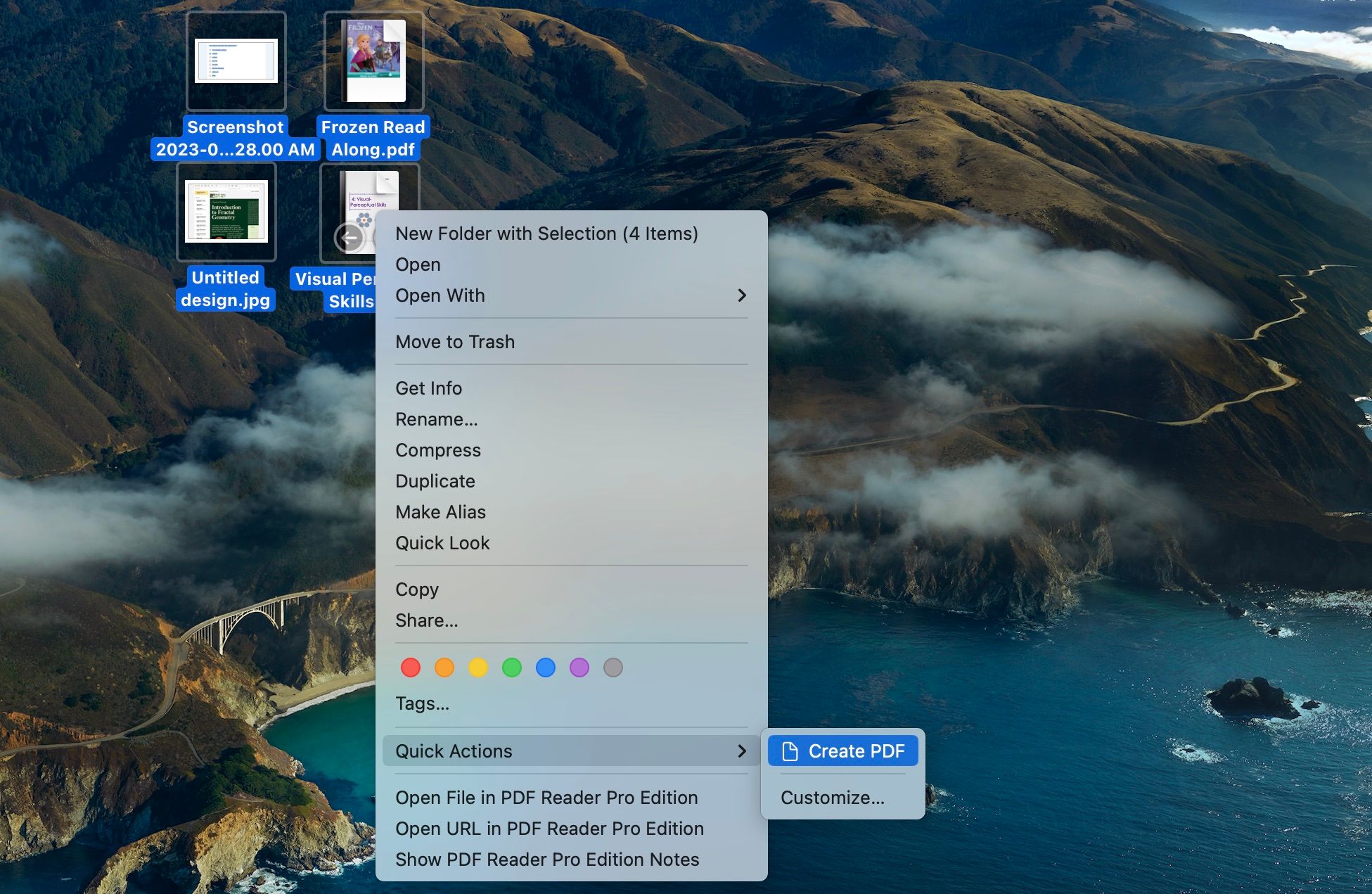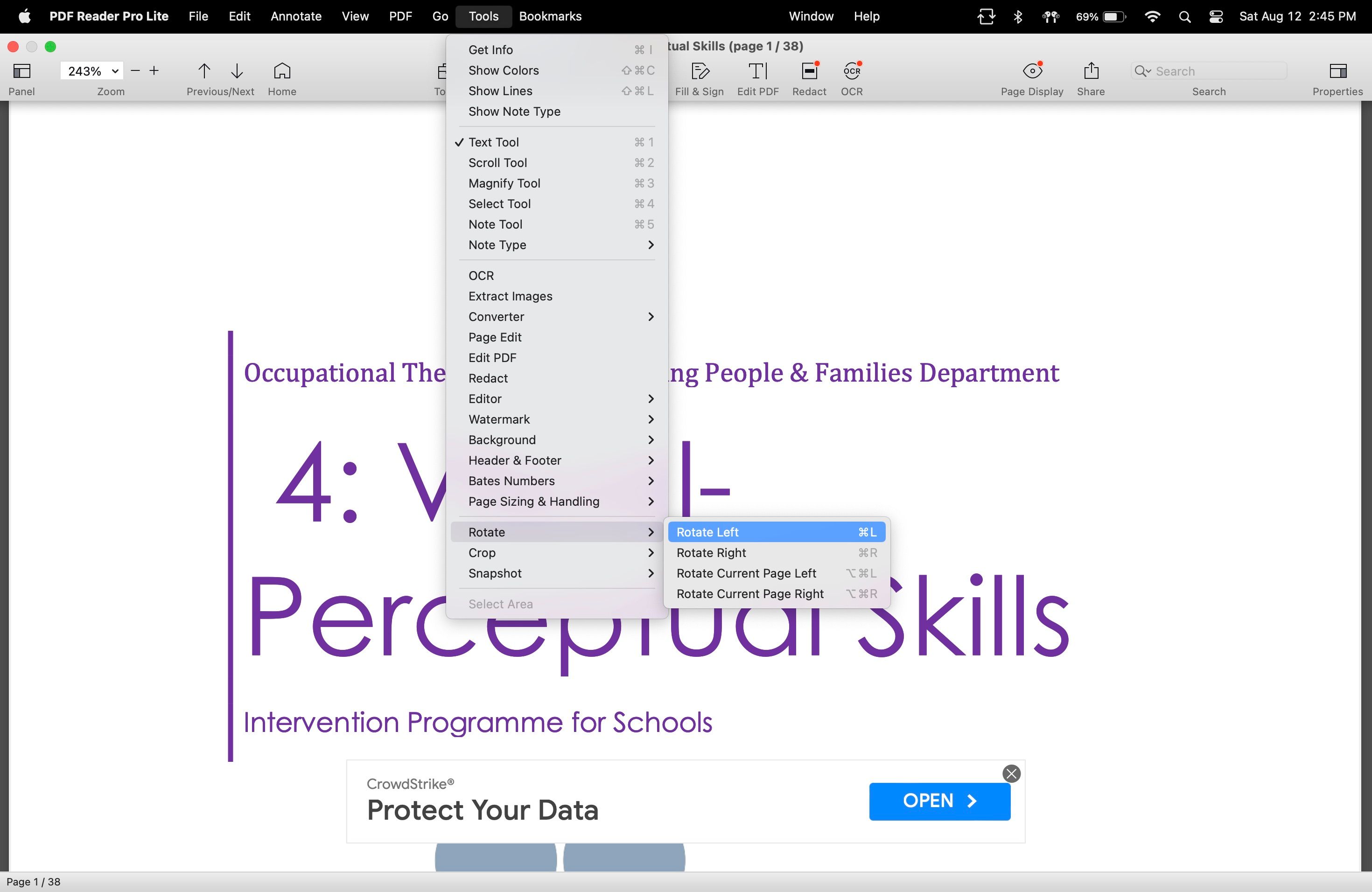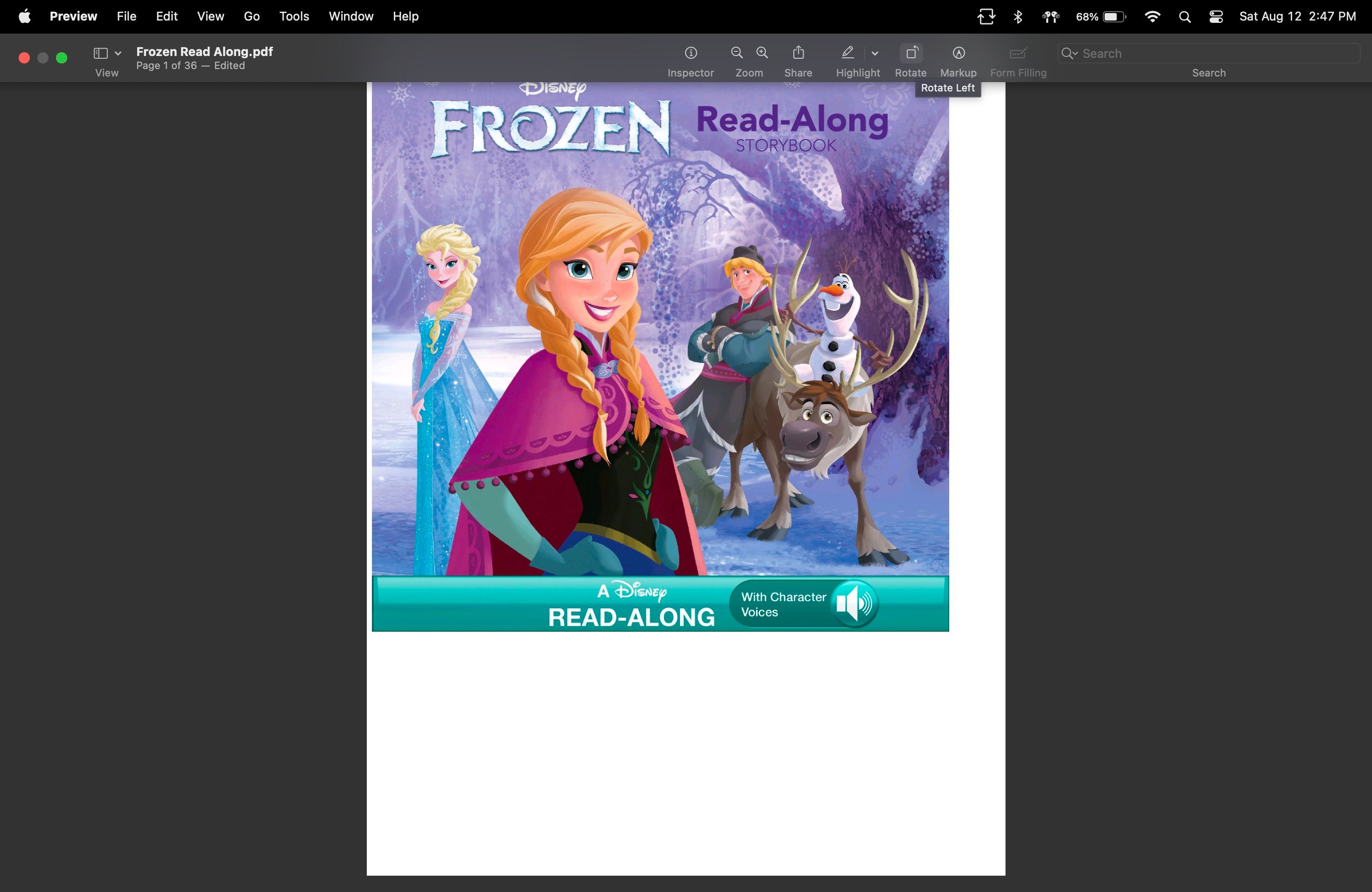.
O PDF está entre os formatos de arquivo mais usados para documentos, desde currículos e formulários oficiais até eBooks. Dito isso, é essencial que você possua as habilidades básicas para lidar com PDFs. Analisaremos alguns dos principais com você abaixo.
1. Modifique o texto em um PDF
Uma das coisas mais frustrantes ao usar um PDF é quando você precisa editá-lo ou atualizá-lo. Isso pode acontecer quando as pessoas convertem um arquivo Excel, Word ou PowerPoint em um PDF antes de enviá-lo para você.
Por padrão, você não pode modificar PDFs, a menos que tenha o arquivo original em um formato modificável e edite-o antes de convertê-lo novamente em PDF. As coisas ficam complicadas se você não tiver o arquivo original.
Felizmente, existem algumas soluções alternativas para superar essa limitação frustrante. Como a Adobe criou o PDF, faz sentido que eles tenham a ferramenta para editá-lo. No entanto, você precisará da versão completa do Adobe Acrobat para editar um PDF. Se você o tiver, poderá editar um PDF fazendo o seguinte:
-
Lançar
Acrobata
e abra um arquivo. -
Clique no
Editar PDF
ferramenta no painel direito. -
Use as ferramentas de edição do Acrobat para adicionar e editar texto, incluindo alterar as fontes do texto.
-
Feito isso, clique
Salvar
.
Se você não tiver acesso ao Adobe Acrobat, poderá usar o editor de PDF on-line gratuito da Adobe. Se você achar que suas funcionalidades são limitadas, você também pode tentar outro software como o PDFelement. Outra alternativa é transformar o PDF em um formato editável, como um documento do Word. Depois de fazer as edições necessárias, reconverta-o para um PDF.
2. Salve uma página específica
A maioria dos arquivos PDF contém muitas páginas. Se você precisar apenas de algumas páginas do arquivo, poderá extraí-las e salvá-las como um novo PDF. Se estiver usando um Mac, você pode adicionar, remover ou extrair páginas de um arquivo PDF usando o Preview. Para fazer isso:
-
Abra o PDF com visualização. Certifique-se de que a barra lateral esteja presente. Faça isso indo para
Visualizar
> marque
Mostrar sempre a barra lateral
. -
Selecione as páginas que deseja extrair. Clique com a tecla Control pressionada e selecione
Exportar como
no menu contextual. -
Insira um nome de arquivo e onde você deseja salvá-lo. Clique
Salvar
.
Se você for um usuário do Windows:
-
Abra o arquivo. Selecione
Arquivo
>
Imprimir
. -
Escolha as páginas que deseja salvar inserindo as páginas. Se as páginas não forem consecutivas, separe-as por vírgulas (ex.
2, 5, 7
). -
Clique
PDF
> selecione
Salvar como PDF
no menu suspenso. -
Escolher
Salvar
.
3. Converta arquivos PDF
Você pode converter arquivos PDF em formatos como TXT, HTML, DOCX e tipos de arquivo de imagem como PNG e JPG. Existem várias maneiras de fazer isso em sua área de trabalho. Por exemplo, você pode usar o Preview no seu Mac para converter seu PDF em diferentes tipos de arquivo de imagem:
-
Abra o arquivo PDF na Visualização.
-
Selecione
Arquivo
>
Exportar
. Selecione seu formato preferido no menu suspenso ao lado
Formatar
. você pode pressionar
Opção
para ver mais opções de formato de arquivo.
Como o Windows não possui uma versão prévia, uma solução alternativa é usar o conversor de PDF gratuito da Adobe ou aplicativos de terceiros. Você também pode usar o Google Drive para converter seu PDF em Word.
4. Salve páginas da Web como arquivos PDF
Salvar páginas da Web como arquivos PDF é útil quando você espera ficar sem uma conexão com a Internet, mas ainda precisa acessar páginas da Web específicas. Felizmente, a maioria dos navegadores permite salvar páginas da Web como arquivos PDF.
Se estiver usando o Google Chrome, pressione Ctrl + P no Windows ou Cmd + P no Mac. Certifique-se de selecionar Salvar como PDF Enquanto o Destino e pressione Salvar.
Enquanto isso, existem várias maneiras de salvar páginas da Web como arquivos PDF no Safari, dependendo da sua preferência. A maneira mais fácil de salvar uma página da Web como PDF no Safari é usar o seguinte método:
-
Abra a página da web que você deseja salvar no Safari.
-
Clique no
Arquivo
cardápio. -
Selecione
Exportar como PDF… -
Na caixa de diálogo, insira um nome para o arquivo PDF e selecione um local para salvá-lo.
-
Clique no
Salvar
botão.
Você também pode salvá-lo em visualização do leitor para eliminar a desordem desnecessária da web ou salvá-la exatamente como aparece no navegador.
5. Crie um portfólio PDF
Como o arquivo PDF oferece suporte a uma ampla variedade de tipos de arquivo, você pode criar um portfólio PDF para mesclar diferentes tipos de arquivo em uma única unidade PDF integrada. Um portfólio PDF permite que os arquivos mantenham suas identidades individuais, mas são coletados em um único arquivo PDF.
Em um portfólio PDF, você pode abrir, formatar e editar cada arquivo componente independentemente dos outros arquivos do portfólio. Quando você edita um arquivo não PDF, o arquivo, digamos uma planilha, é aberto em seu aplicativo nativo a partir de seu portfólio PDF. Em seguida, ele salva todas as alterações feitas em seu portfólio.
A ressalva é que você só pode fazer isso no Adobe Acrobat. Outras ferramentas semelhantes incluem Nitro PDF Editor e PDFelement. Se você tiver o Adobe Acrobat em sua área de trabalho, veja como criar um portfólio em PDF:
-
Abrir
Acrobata
>
Arquivo
>
Criar
. -
Selecione
Portfólio PDF
. -
Arraste os arquivos para a caixa de diálogo ou clique em
Adicionar arquivos
e selecione entre as opções disponíveis. -
Clique
Criar
. -
Reorganize e remova arquivos movendo as miniaturas dos arquivos no painel esquerdo.
6. Mesclar PDFs
Se você não tiver problemas para converter todos os arquivos em PDF, pode usar o Adobe Acrobat Combinar arquivos ferramenta. Isso converte todos os outros tipos de arquivo em PDF e os mescla. Existem soluções alternativas se você não tiver o Adobe Acrobat. Você pode combinar imagens e arquivos PDF no seu Mac em um único PDF.
Para fazer isso, selecione os itens, clique duas vezes para visualizar o menu contextual e selecione Ações rápidas > Criar PDF. No entanto, isso não funcionará se você adicionar documentos e planilhas do Word. Se planeja adicionar esses tipos de arquivo, você deve primeiro convertê-los em PDF antes de mesclá-los.
Você também pode usar a ferramenta gratuita de mesclagem de PDF da Adobe.
7. Gire e corte páginas PDF
Às vezes, uma exibição específica (retrato ou paisagem) se adapta melhor ao texto no documento PDF. Uma maneira fácil de alterar a exibição do texto é girando a página ou o documento inteiro. Felizmente, a maioria dos leitores de PDF possui esse recurso. Basta abrir o documento com o seu leitor e procurar o Girar opção.
Se estiver usando o Adobe Acrobat, você pode pressionar Shift + Ctrl + Mais (+) girar no sentido horário e Shift + Ctrl + Menos (-) para girar no sentido anti-horário. Como alternativa, você pode experimentar a ferramenta gratuita de rotação de PDF da Adobe.
No Mac, você pode usar o Preview para girar as páginas do seu arquivo PDF. Abra o arquivo PDF na Visualização, selecione páginas específicas ou todas as páginas na barra lateral e clique no botão ferramenta de rotação na barra de ferramentas.
8. Redigir informações confidenciais
Um erro que muitas pessoas cometem ao tentar proteger informações confidenciais em partes de documentos (como números de licença e detalhes de contato) é usar uma ferramenta de marcação e desenhar um retângulo preto com preenchimento sólido sobre eles.
A melhor maneira de cobrir essas informações é por meio de uma ferramenta de redação, que está presente na maioria dos softwares de PDF. Em vez de cobrir texto ou imagens, eles substituem as áreas selecionadas pixel a pixel usando preenchimento de redação.
9. PDFs protegidos por senha
Os PDFs facilitam muito o compartilhamento, mas você corre o risco de que eles caiam em mãos erradas. Proteger seus PDFs com senha criptografa o conteúdo do seu documento e exige que os destinatários insiram uma senha antes de obter acesso.
Como a maioria dos recursos mencionados acima, a maioria dos leitores de PDF permite adicionar uma senha ao seu documento. Se você não possui um leitor de PDF, pode usar a ferramenta gratuita de proteção por senha de PDF da Adobe ou criar um PDF protegido por senha no Word.
10. Adicionar marcas d’água
Adicionar marcas d’água aos seus PDFs é a maneira mais fácil de proteger sua propriedade intelectual. Também informa as pessoas sobre se o documento é original ou uma cópia. Adicioná-los também pode atuar como “carimbos” e aumentar o reconhecimento da marca.
A maioria dos leitores de PDF exige que você desembolse algum dinheiro para essa função. Felizmente, existem maneiras gratuitas de adicionar uma marca d’água aos seus PDFs online.
Domine seus PDFs
Com as ferramentas e técnicas certas, desde a edição até a proteção, você pode navegar sem esforço e otimizar seus documentos PDF. Aproveitar essas habilidades pode ajudar a aumentar sua eficiência e produtividade quando se trata de gerenciamento de documentos digitais.
.